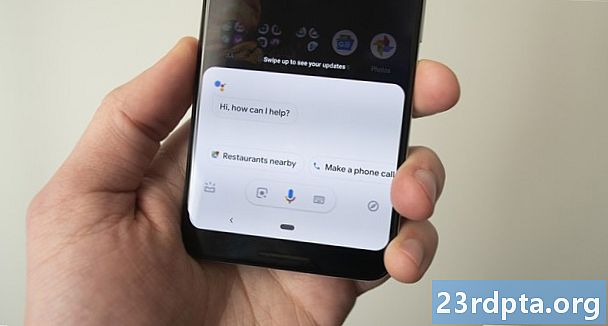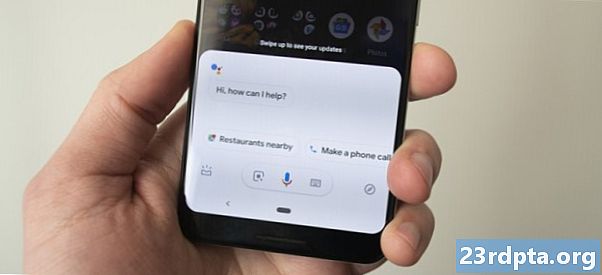Nilalaman
- Paano i-convert ang software ng T-Mobile OnePlus 7 Pro
- Hakbang: I-download ang mga assets
- Hakbang dalawa: Maghanda ng PC upang mag-flash
- Hakbang tatlo: Maghanda ng telepono upang mag-flash
- Hakbang apat: Flash ang iyong aparato

Ang OnePlus 7 Pro lamang ang pangalawang aparato mula sa kumpanya upang ibenta kasama ang isang kasosyo sa carrier sa Estados Unidos, partikular ang T-Mobile. Ang aparato ay hindi na ibinebenta sa pamamagitan ng T-Mobile (pinalitan ng OnePlus 7T), ngunit maaaring pagmamay-ari mo ang isang T-Mobile OnePlus 7 Pro na binili mo sa pamamagitan ng carrier kaysa sa direkta ng OnePlus o sa pamamagitan ng isang third party.
Kapag bumili ka ng isang T-Mobile OnePlus aparato ay hindi ka nakakakuha ng parehong karanasan tulad ng mga bumili mula sa iba pang mga mapagkukunan. Mayroong ilang mga banayad na pagkakaiba sa hardware (tulad ng kakulangan ng isang dalawahan na SIM card tray sa variant ng T-Mobile) pati na rin ang ilang mga pagkakaiba sa software.
Ang mga pagkakaiba sa software ay maaaring maging isang maliit na sakit ng point para sa ilang mga gumagamit, isinasaalang-alang ang mga bumili ng naka-lock ay nakakakuha ng napakabilis na mga pag-update ng Android at may pangkalahatang madugong libreng karanasan. Samantala, ang mga pag-update ng software ng T-Mobile ay darating sa isang mas mabagal na tulin at mayroong ilang mga paunang naka-install na apps na hindi mo matatanggal nang walang pag-rooting / modding ng aparato.
Sa kabutihang palad, may isang paraan para sa iyo upang mai-convert ang software sa iyong T-Mobile OnePlus 7 Pro kaya mahalagang ito ay isang hindi nai-lock na variant. Nangangahulugan ito na ang iyong telepono ng T-Mobile ay makakakuha ng parehong mga pag-update ng Oxygen OS bilang mga variant na hindi T-Mobile at mawawala ang lahat ng T-Mobile bloatware.
Sundin sa ibaba upang i-convert ang iyong T-Mobile OnePlus 7 Pro sa isang naka-lock na variant!
Paano i-convert ang software ng T-Mobile OnePlus 7 Pro

Ang OnePlus 7 Pro ay inilunsad sa T-Mobile noong Mayo 2019, kaya ang pamamaraan ng pag-flash ng naka-lock na ROM sa T-Mobile ROM ay sariwa pa rin. Gayunpaman, halos kapareho ito sa pamamaraan para sa pag-flash ng naka-lock na software sa T-Mobile OnePlus 6T, kaya medyo ligtas na gawin ito.
Gayunman, bago tayo makapunta sa mga tagubilin, bagaman, mayroong ilan napaka importante mga bagay na kailangan mong maunawaan bago gawin ito:
- Ang prosesong ito ayganap na punasan ang data ng iyong aparato. Siguraduhin na gumawa ng isang buong backup ng anumang kailangan mo.
- Ikawhindi kailangan ng isang naka-lock na bootloader upang gawin ang gawaing ito. Ikaw din hindi kailangan ng aparato upang maging SIM naka-lock. Gayunpaman, ang prosesong itoAYAW HINDIi-unlock ang iyong bootloader o SIM i-unlock ang iyong telepono. Hindi ito isang paraan sa paligid ng ganap na pagbabayad sa iyong bill ng aparato ng T-Mobile bago lumipat sa isang bagong carrier.
- Itong proseso hindi mag-ugat ng iyong aparato. Sa katunayan, ang pag-rooting ay tila nagdudulot ng mga problema sa ngayon sa pamamaraang ito, kaya iminumungkahi naming iwasan ito sa panahon.
- Kakailanganin mo ang isang computer ng Windows para sa tutorial na ito (paumanhin macOS at mga gumagamit ng Linux). Kung tiwala ka sa paggamit ng mga Windows emulators sa iba pang mga operating system, gawin ito sa iyong sariling peligro.
- Kakailanganin mo rin ang orihinal na USB cable na dumating kasama ang iyong OnePlus 7 Pro. Kung wala ka nito, gagawin ng isang mataas na kalidad, maikli at makapal na cable. Iwasan ang murang / manipis na mga cable dahil baka hindi ito gumana at maaaring maging sanhi ng mga problema.
Isang huling bagay: hindi magagarantiyahan ang pamamaraang ito ng pagpapalit ng software ng iyong telepono ay gagana na. Kung sinusunod mo ang mga tagubilin sa liham ay hindi mo dapat harapin ang anumang mga isyu, ngunit hindi tayo maaaring maging responsable kung may mali. Magpatuloy sa iyong sariling peligro!
Hakbang: I-download ang mga assets

Kakailanganin mong mag-download ng tatlong mga pakete ng software: isang naka-patched na non-T-Mobile Oxygen OS para sa iyong OnePlus 7 Pro, ang mga driver para sa iyong computer upang mapadali ang flash, at isang programa ng patch na nagbibigay-daan sa pag-install ng software na iyon.
Ang tatlong piraso ng software na ito ay nagmula sa mga independyenteng developer ng komunidad. Ang mga ito ay hindi opisyal sa anumang paraan, kaya't maingat na mag-download.
Ang lahat ng tatlong mga piraso ng software ay matatagpuan dito. Kailangan mong i-download ang bawat isa sa mga file na nakalista sa ibaba:
- guacamole_21.O.09_190516.7z (naka-patched na Oxygen OS)
- L2 + driver.rar (driver)
- MsmDownloadTool V4.0-Patched_Alpha_3.exe (i-install ang tool)
Mahalagang tandaan na kakailanganin mo naka-patched na bersyon ng Oxygen OS na nakalista sa itaas para sa pamamaraang ito. Huwag i-download ang Oxygen OS mula sa anumang iba pang mapagkukunan, kabilang ang OnePlus.com. Kailangan mong i-download ang software mula sa link sa itaas.
Kapag mayroon kang mga tatlong piraso ng software na nai-download sa iyong Windows na nakabase sa Windows, magpatuloy sa susunod na hakbang.
Hakbang dalawa: Maghanda ng PC upang mag-flash

Ngayon na mayroon ka ng lahat ng software, kailangan mong makuha ang parehong iyong PC at ang iyong T-Mobile OnePlus 7 Pro handa na para sa proseso ng kumikislap.
Magsimula tayo sa iyong PC. Una, lumikha ng isang bagong folder sa iyong desktop na tinatawag na "Flash OnePlus 7 Pro" (o anumang pangalan na iyong pinili). Susunod, buksan ang package ng L2 + driver.rar. Kung mayroon kang problema sa ito, hanapin at mag-download ng isang kopya ng WinRAR (na libre upang subukan). Kapag binuksan mo ang package, ilipat ang folder sa loob na may label na "L2 driver" sa Flash OnePlus 7 Pro folder sa iyong desktop.
Susunod, gawin ang parehong pamamaraan sa Oxygen OS file, ang isa na may "guacamole" sa pangalan. Buksan ang package na iyon at ilipat ang file na ".ops" sa folder ng Flash OnePlus 7 Pro sa iyong desktop.
Sa wakas, ilipat ang programa ng installer - ang isa na nagsisimula sa MSM - sa folder ng Flash OnePlus 7 Pro. Dapat mayroon ka na ngayong isang folder na mukhang ang imahe sa itaas, kasama ang lahat ng mga file na na-download mo sa isang lugar.
Ngayon na mayroon ka nang lahat ng iyong mga file, kailangan mong matiyak na mayroon kang parehong mga driver ng adb at fastboot na naka-install sa iyong PC. Kung na-flaced mo na ang mga ROM sa mga smartphone sa Android dati, malamang na mayroon ka na at maaaring laktawan ang hakbang na ito. Kung ito ang iyong unang pagkakataon, tumungo lamang sa site na ito at i-click ang pindutan ng Download 15 Seconds ADB Installer. Maghintay ng 30 segundo at mag-download ang file.
Buksan ang package na iyong nai-download at simulan ang "adb-setup" na programa sa loob. Makakakita ka ng isang asul na screen na may oo o walang tanong. Input ang "Y" at pindutin ang pumasok, pagkatapos ay isa pang "Y" at ipasok. Ang programa ay mai-install ang mga driver ng adb at fastboot sa iyong system.
Tatanungin ang programa kung nais mong mag-install ng mga driver ng aparato. Pindutin ang "N" at pagkatapos ay pindutin ang pumasok, at ang programa ay isasara.
Ngayon, dapat kang magkaroon ng mga driver ng adb at fastboot na naka-install sa iyong PC at lahat ng iyong nakuha na mga file at programa sa isang folder sa iyong desktop. Handa na ang iyong PC!
Hakbang tatlo: Maghanda ng telepono upang mag-flash

Magpatuloy na tayo upang maihanda ang iyong T-Mobile OnePlus 7 Pro. Una, i-unlock ang iyong telepono at ulo sa Mga Setting> System> Opsyon ng developer. Kung hindi mo makita ang Mga Pagpipilian sa Developer, magtungoMga setting> Tungkol sa Telepono at i-tap ang iyong software na bumuo ng numero ng isang bungkos ng mga beses hanggang sa sabihin na ikaw ay isang developer ngayon. Ang Mga Pagpipilian sa Developer ay magiging kung saan nararapat ito.
Sa Mga Pagpipilian sa Developer, hanapin at paganahin ang pag-debug ng USB. Pagkatapos, ikonekta ang iyong telepono sa iyong computer gamit ang orihinal na USB cable o isang maikli at makapal na cable mula sa ibang lugar. Ang isang pop-up ay dapat lumitaw sa iyong telepono na humihiling kung nagtitiwala ka sa computer na inilakip mo lamang ito, na malinaw na dapat mong gawin.
Kung hindi lilitaw ang pop-up na iyon, siguraduhin na nasa mode ka ng Transfer Transfer sa pamamagitan ng pag-swipe sa iyong tray ng notification at pag-tap sa notification ng Android System. Dapat mayroong isang pagpipilian para sa File Transfer, na dapat mong piliin, at pagkatapos ay lilitaw ang pop-up.
Gamit ang lahat ng ito tapos na, i-unplug ang iyong OnePlus 7 Pro at ganap na i-down down ito. Iwanan ito at magpatuloy sa panghuling hakbang.
Hakbang apat: Flash ang iyong aparato

Upang magbalik-tanaw, dapat mo na ngayong magawa ang mga sumusunod na bagay:
- Nai-download, nakuha, at inayos ang tatlong mga pakete upang ang lahat ng mga file doon ay nasa isang folder sa iyong PC
- Ang mga naka-install na adb at driver ng fastboot sa iyong PC
- Pinagana ang pag-debug ng USB sa iyong T-Mobile OnePlus 7 Pro at pinapayagan ang koneksyon sa iyong PC
- I-shut down ang iyong telepono
Sa lahat ng nagawa, handa kang mag-flash. Buksan ang Flash OnePlus 7 Pro folder sa iyong desktop. I-right-click ang ".exe" file, ang nagsisimula sa MSM, at piliin ang "Tumakbo bilang Administrator." Dapat mong makita ang isang programa sa iyong screen na mukhang imahe sa itaas.
Patungo sa tuktok ng window ng programa, mayroong isang checkbox na may mga salitang "tseke Sha256" sa tabi nito. Gusto mo alisin ang checkbox na ito. Ang checkbo ng "Auto reboot" ay dapat pa ring masuri at ang "Gumamit ng Lite Firehose" ay dapat manatiling hindi matanggal.
Ngayon, ang mga susunod na hakbang ay nakakalito, siguraduhing sundin ang mga ito sa mga sulat:
- Sa iyong T-Mobile OnePlus 7 Pro, na dapat pa ring paganahin, hawakan ang parehong lakas ng tunog at lakas ng tunog ng mga pindutan nang sabay.
- Habang pinipigilan ang mga key na ito, isaksak ang iyong telepono sa iyong computer gamit ang USB cable.
- Pagmasdan ang programa ng MSM. Sa sandaling makita mo ang salitang "Nakakonekta" ay lilitaw sa ilalim ng heading na nagsasabing "Katayuan ng ..." pindutin ang pindutan ng "Start" sa tuktok na kaliwang sulok ng programa ng MSM. Maaari mong bitawan ang mga pindutan sa iyong telepono.
Ang tatlong hakbang na ito ay kailangang gawin nang napakabilis. Sa ilang kadahilanan, ang OnePlus 7 Pro ay muling mag-reboot kung hindi ito nakikipag-ugnay sa MSM program nang mabilis. Kung nangyari ito, huwag kang mag-alala. I-shut down lang ang iyong telepono at ulitin ang tatlong mga hakbang sa itaas hanggang sa makuha mo ito ng tama. Nakita namin ang mga ulat ng mga taong kinakailangang gawin ito ng maraming beses bago makuha ang tamang oras, kaya manatiling paulit-ulit.
Malalaman mo ang proseso ay kumpleto kapag nakakita ka ng berde na "I-download ang Kumpletong" teksto sa programa at awtomatikong reboot ang iyong OnePlus 7 Pro. Kapag na-reboot ang iyong telepono, maaari mong ligtas na mai-unplug ito at isara sa labas ng desktop program.
Kung maayos ang lahat, mayroon ka na ngayong naka-lock na bersyon ng OnePlus 7 Pro ROM sa iyong telepono. Ilang sandali pagkatapos ng iyong unang boot, dapat mong makita ang isang abiso sa OTA upang i-download ang pinakabagong bersyon ng Oxygen OS. Sige at i-install ito upang maging napapanahon hangga't maaari.
Kung pagkatapos gawin ito magpasya kang nais mong bumalik sa bersyon ng T-Mobile ng Oxygen OS, madali itong magawa. Ang pamamaraan ay pareho maliban kung kailangan mong mag-download ng ilang bagong software. Mayroong isang XDA thread na may mga tagubilin sa kung ano ang kailangan mong gawin.
Pag-aari mo ba ang T-Mobile OnePlus 7T? Manatiling nakatutok sa lalong madaling panahon ay magkakaroon kami ng isang artikulo na nagdedetalye ng mga tagubilin sa kung paano i-flash ang aparato sa naka-lock na bersyon ng Oxygen OS.